Дорогие наши читатели, WiFiGid с радость приветствует вас! Все мы привыкли, что столбцы в Excel отображаются буквами, а строки цифрами (ну а та же ячейка легко формируется – например, A1). Но что если в вашей версии Excel вместо букв в столбцах появились цифры? Не пугаемся, все можно вполне просто исправить!
Простое решение
Главная причина отображения цифр вместо букв – включение формата «R1C1» (R – row или строка, C – column или столбец). Т.е. формат, который и предусматривает использовать исключительно цифровую адресацию. Кому-то такое может быть и удобно (особенно если у нас таблица содержит очень много колонок), но большей части пользователей с их скромными таблицами гораздо проще работать по старинке без этого формата.
Как он у вас включился? Вообще без понятия, как-то да включился. Может быть сами случайно щелкнули, а может быть запустили какую-то книгу Excel с макросом. В любом варианте просто делаем следующие действия:
- Переходим в «Файл».
- Выбираем «Параметры».
- Переходим на вкладку «Формулы», а справа в разделе «Работа с формулами» находим пункт «Стиль ссылок R1C1», снимаем галочку и сохраняем настройки кнопкой «ОК».
После такого мероприятия цифры снова превращаются в привычные буквы.
Для смышленых пользователей – Макросы
Я уже выше упомянул, что если вы сами не включали эту настройку, значит ее кто-то подключил вам через макрос. Поэтому если вы сами пользуетесь макросами, то можно просто использовать эту строку для обратного переключения стиля в своем коде:
Application.ReferenceStyle=xlA1
Учить вас создавать макросы не буду, сами наверняка все знаете, но как подсказку оставлю в этой статье этот пункт.


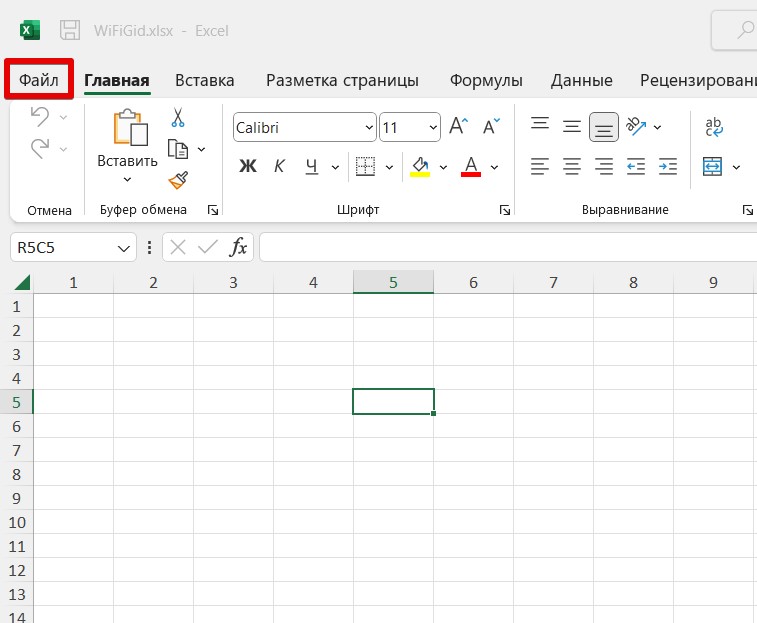
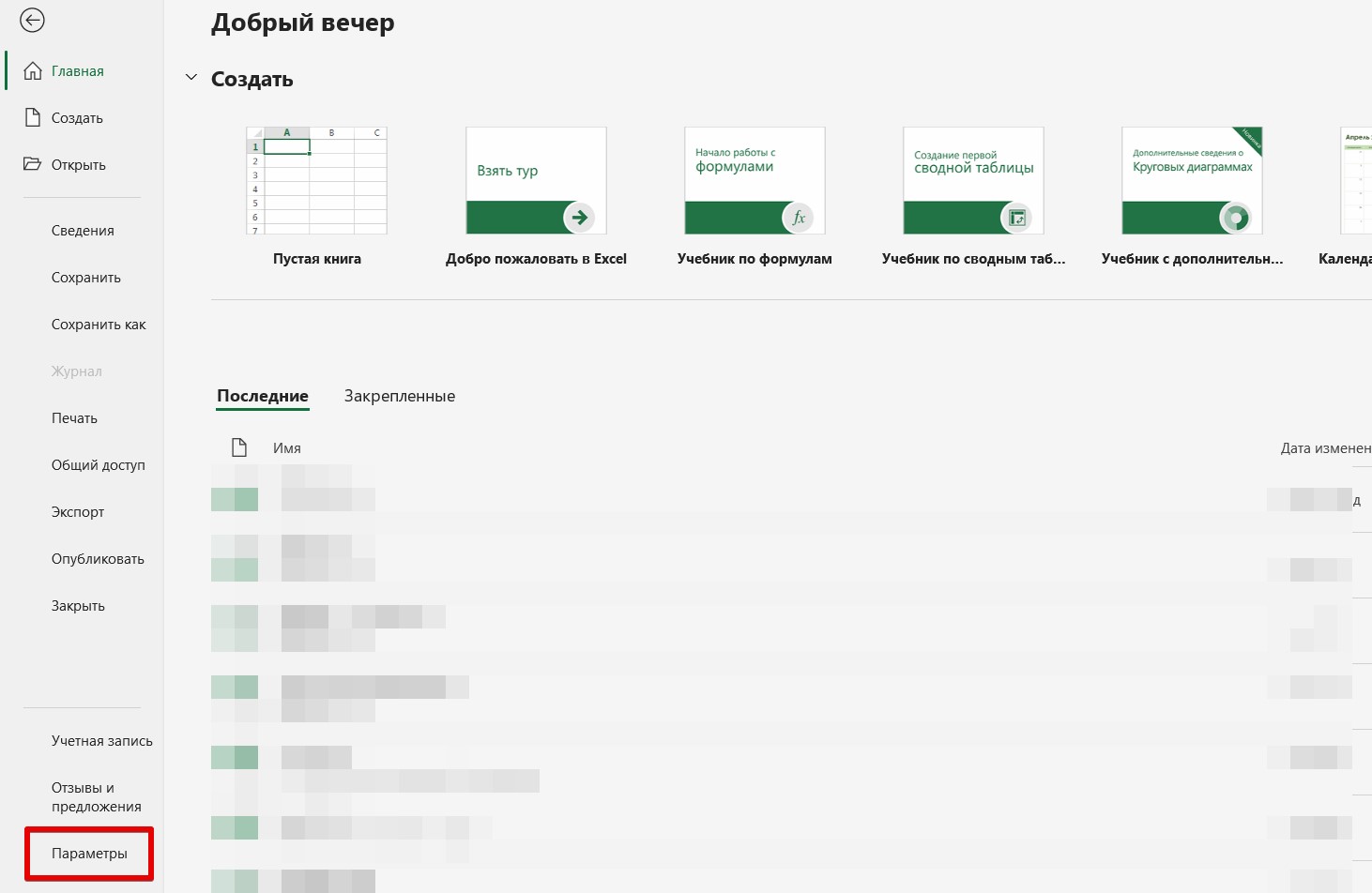
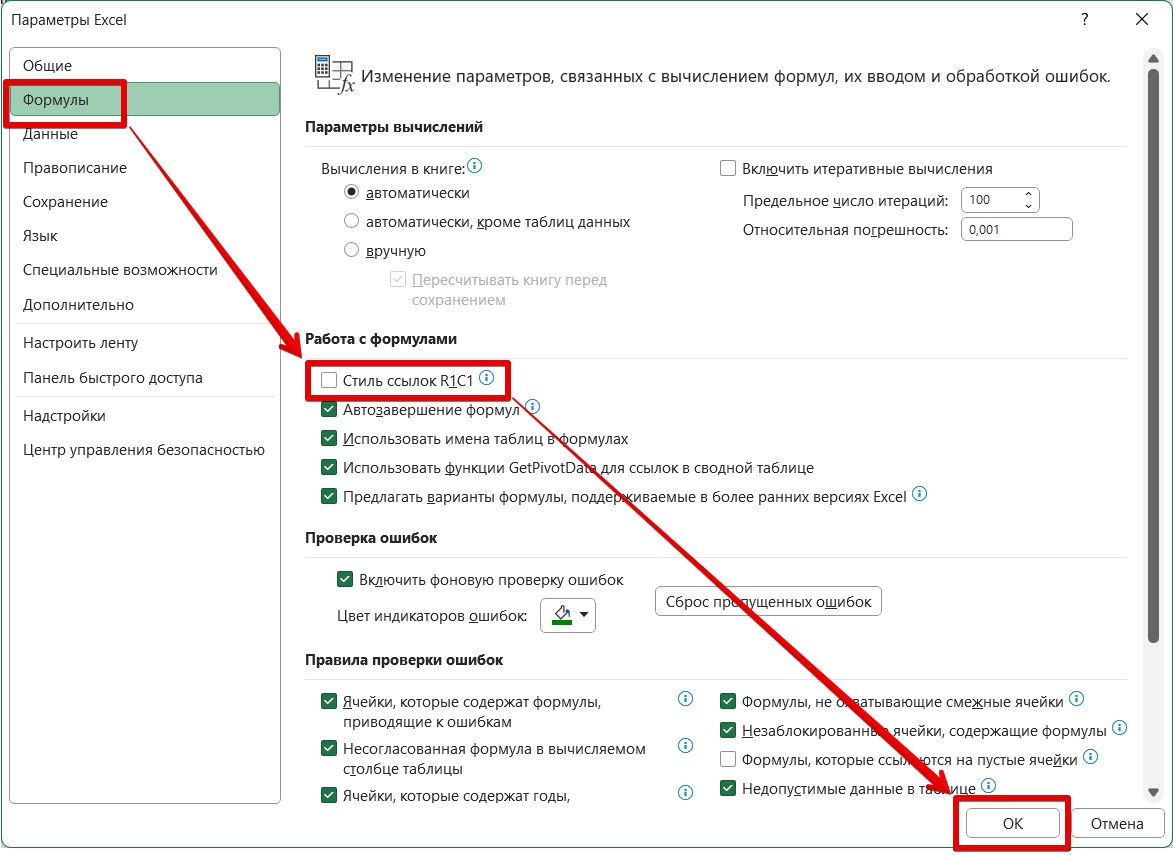






Ты прям спас меня, спасибо
Вот же программа сама думает как её настраиваться.
Вот теперь нормально все отображается и без всяких лишних символов